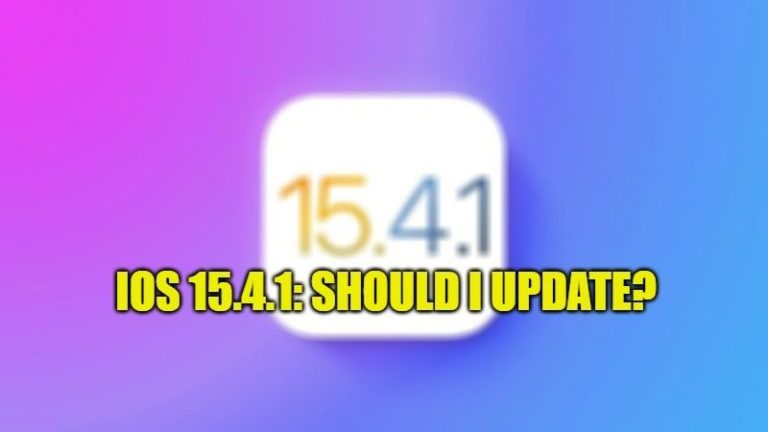Код ошибки Zoom 10004 (2023)
Zoom — это популярное программное обеспечение для видеоконференций, которое позволяет вам проводить онлайн-встречи и вебинары и присоединяться к ним, а также общаться с коллегами и друзьями. Однако иногда вы можете столкнуться с некоторыми кодами ошибок, такими как код ошибки 1001 или код ошибки 300, которые мешают вам беспрепятственно использовать Zoom. Один из таких кодов ошибок — 10004, который возникает при попытке установить или обновить приложение Zoom. Существует несколько возможных причин этой ошибки, например проблемы с сетью, настройки брандмауэра, устаревшее приложение Zoom или поврежденные файлы. Однако есть несколько простых исправлений, и это руководство поможет вам с ними.
Исправлено: Zoom Error Code 10004 на Windows и Mac (2023)
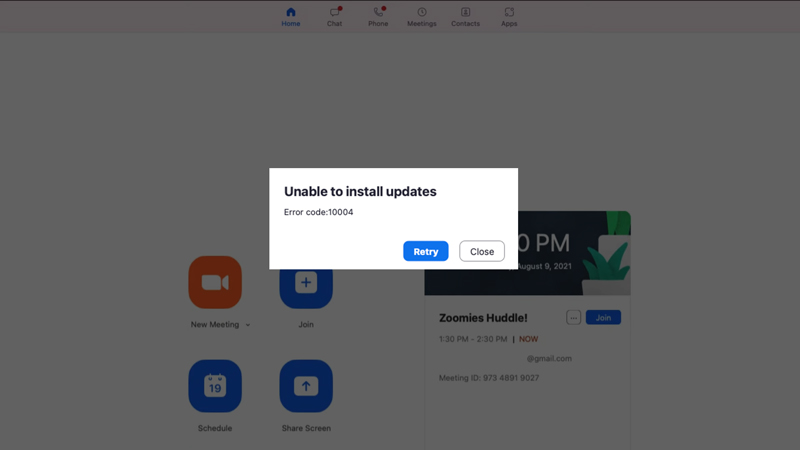
Вы можете исправить ошибку Zoom с кодом 10004 на рабочих столах Windows или Mac, выполнив следующие обходные пути:
1. Проверьте подключение к Интернету
Убедитесь, что ваше устройство подключено к стабильной и быстрой сети. Вы можете проверить скорость своего интернета, посетив или используя другие онлайн-инструменты. Если ваше интернет-соединение медленное или нестабильное, попробуйте переключиться на другую сеть или перезагрузить маршрутизатор.
2. Проверьте настройки антивируса и брандмауэра.
Некоторые брандмауэры могут блокировать доступ Zoom к Интернету или серверу. Вы можете попробовать временно отключить брандмауэр или антивирусное программное обеспечение и посмотреть, решит ли это проблему. Кроме того, вы можете добавить Zoom в качестве исключения или внести его в белый список в настройках брандмауэра, чтобы исправить код ошибки 10004.
3. Вручную обновите приложение Zoom.
Иногда код ошибки 10004 может быть вызван устаревшим или несовместимым приложением Zoom. В таких случаях автообновление может не работать. Лучший способ исправить такие проблемы — вручную обновить приложение Zoom. На рабочем столе Windows вы можете открыть Microsoft Store, а затем выполнить поиск и обновить приложение Zoom. Если вы используете приложение Zoom на устройствах Mac или iOS, вы можете обновить приложение Zoom из Apple App Store. Если вы используете Zoom на Android, обновите его в магазине Google Play.
4. Переустановите Зум
Если ни один из вышеперечисленных методов не работает, вам может потребоваться переустановить приложение Zoom на вашем устройстве. Это может помочь вам исправить любые поврежденные или отсутствующие файлы, которые могут вызвать код ошибки 10004. Чтобы переустановить Zoom, вам необходимо сначала удалить его, выполнив следующие действия:
а. Окна
- Откройте «Настройки» в меню «Пуск» и перейдите на вкладку «Приложения и функции».
- Найдите и выберите «Увеличить» в списке приложений и нажмите кнопку «Удалить».
- Теперь следуйте инструкциям, чтобы завершить процесс удаления.
б. Мак
- Откройте Finder и перейдите в папку «Приложения».
- Найдите и перетащите Zoom в корзину.
- Теперь очистите корзину, чтобы завершить процесс удаления.
После удаления Zoom вы можете загрузить и установить его снова с веб-сайта Официальный сайт Зума или магазины приложений вашего устройства, такие как Microsoft Store, Apple App Store или Google Play Store.
Это все, что описано в том, как исправить код ошибки Zoom 10004. Кроме того, ознакомьтесь с другими нашими руководствами, такими как «Как исправить код ошибки Zoom 2008» или «Как исправить код ошибки Zoom 10000502».